Neste guia, desvendaremos o poderoso recurso de listagem de Bimestres, Trimestres e Semestres no Excel 365, especialmente projetado para quem está dando os primeiros passos no universo dessa poderosa ferramenta de planilhas.
Além disso, se você é um usuário de nível básico e deseja aprender como organizar e visualizar informações importantes em sua planilha de forma simples e eficiente, este artigo é para você.
No entanto, a nossa planilha pronta para uso, permitirá que você classifique facilmente todos os números do bimestre, trimestre e semestre conforme as datas presentes em uma coluna.
Baixe a Planilha para Usar e Listar o Período Desejado:
Como Listar Bimestres, Trimestres e Semestres no Excel 365 com a Planilha Pronta
Antes de mais nada, perceba que em nossa planilha consta:
- Uma coluna com datas;
- Uma coluna com o número do bimestre, trimestre ou semestre;
- E uma lista suspensa, que nos permite realizar seleções.
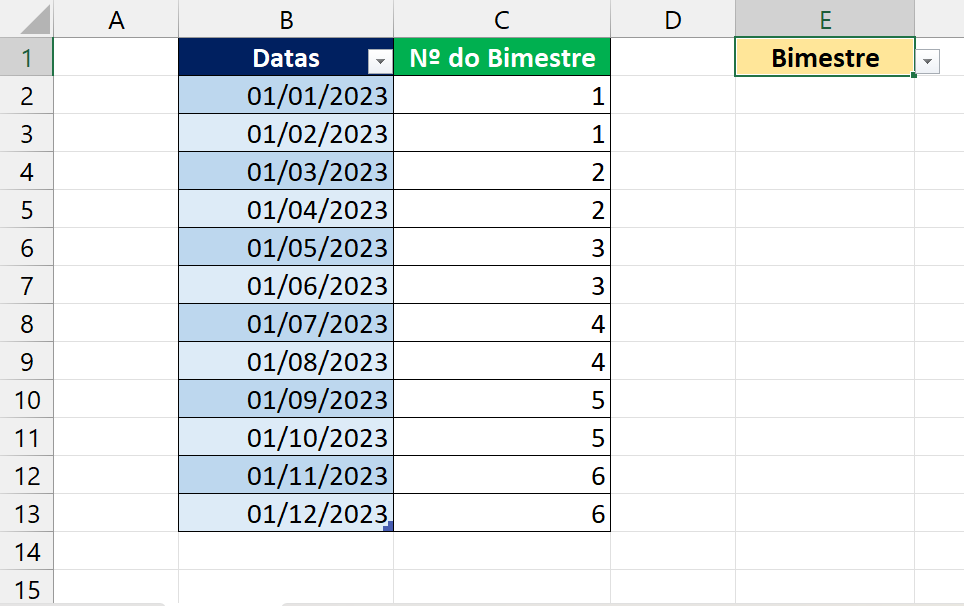
Como Exemplo:
Selecionaremos o “Semestre”:
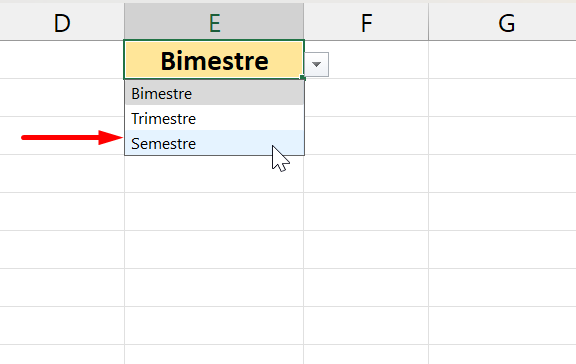
Em seguida, podemos conferir os resultados na coluna C:
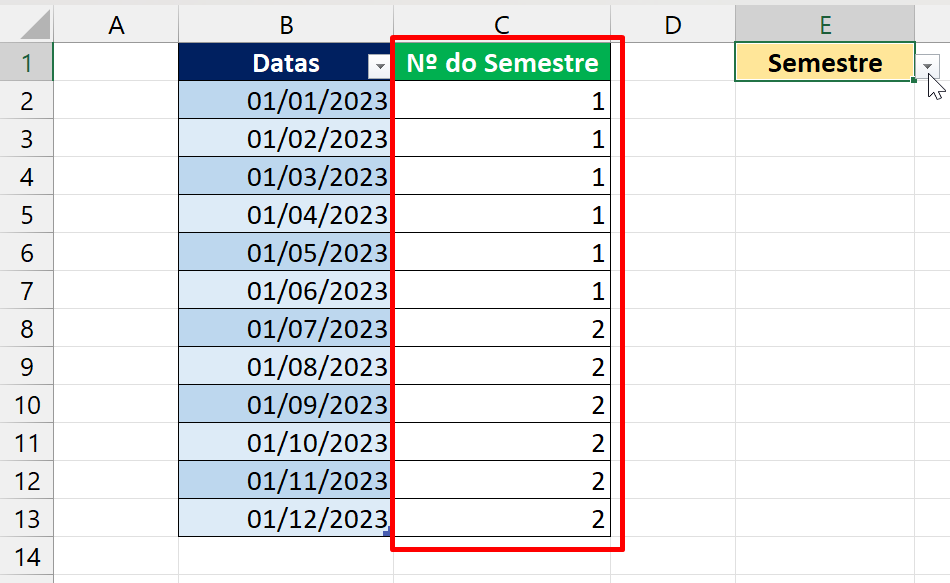
Perceba que tudo é muito simples, é só selecionar os dados na lista suspensa e conferir o resultado na coluna C.
Outro ponto interessante da nossa planilha, é que podemos incluir mais datas na coluna B, em qualquer ordem!
Veja:
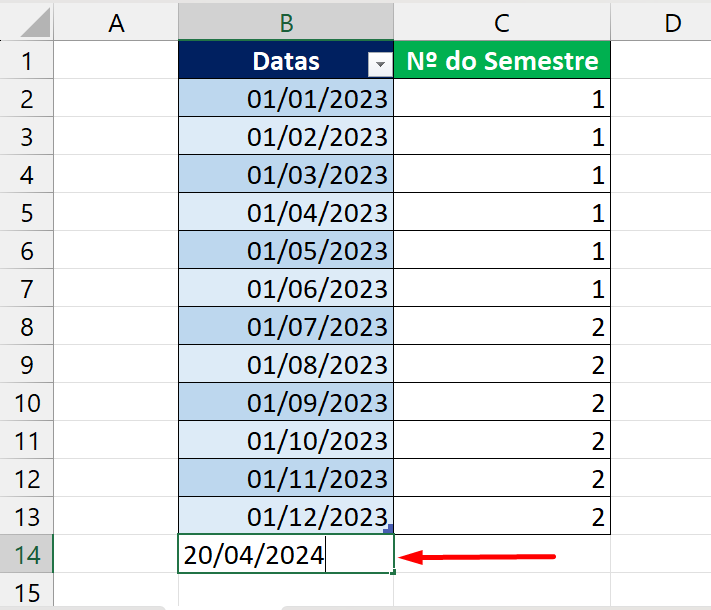
E ao confirmar, automaticamente o número será informado na coluna C.
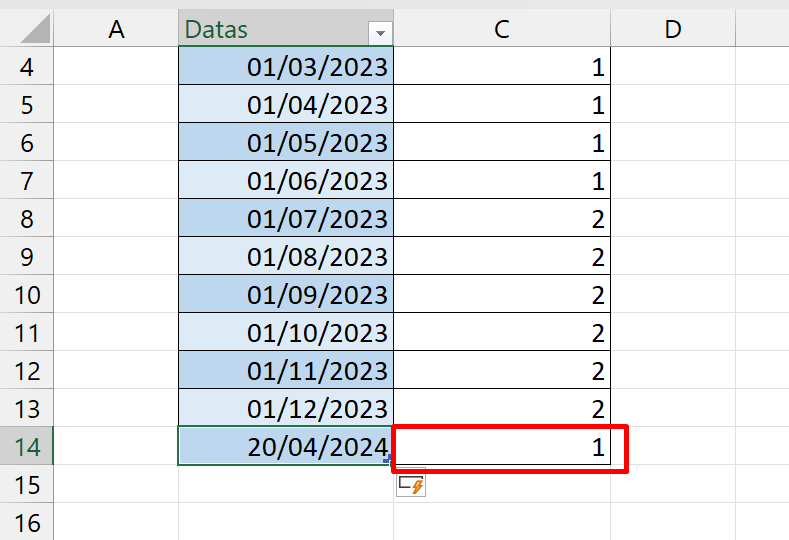
Nossa planilha é dinâmica!
Ela possui um autopreenchimento dos números bimestrais, trimestrais e semestrais, conforme a data inserida. Então, você pode preencher normalmente a coluna B.
Curso de Excel Completo: Do Básico ao Avançado.
Quer aprender Excel do Básico ao Avançado passando por Dashboards? Clique na imagem abaixo e saiba mais sobre este Curso de Excel Completo. 
Por fim, deixe seu comentário sobre se gostou deste post tutorial e se você irá usar essas técnicas em suas planilhas de Excel. E você também pode enviar a sua sugestão para os próximos posts. Até breve!
Artigos Relacionados Ao Excel:
- Listar Nomes Únicos “Case Sensitive” no Excel 365 [Planilha Pronta]
- Função DATADIF no Excel – Calcule diferença de anos e meses
- 3 Maneiras de Calcular a Diferença Entre Datas no Excel
- Extrair Dados de Baixo para Cima de Coluna no Excel

![Listar Bimestres, Trimestres e Semestres no Excel [Planilha Pronta]](https://ninjadoexcel.com.br/wp-content/uploads/2023/07/LISTANDO-BIMESTRES-TRIMESTRES-E-SEMESTRES-NO-EXCEL-PLANILHAS-PRONTA-380x249.jpg)









![LOCALIZAR-PALAVRAS-USANDO-O-VBA Como Localizar Palavras Usando o VBA [Planilha Pronta]](https://ninjadoexcel.com.br/wp-content/uploads/2023/07/LOCALIZAR-PALAVRAS-USANDO-O-VBA-304x170.jpg)


